Google Foto Albümünden Film Nasıl Yapılır
Yayınlanan: 2024-05-24Google Fotoğraflar Film Oluşturma Aracı , özellikle tüm favori kliplerinizi birleştirerek kısa videolar oluşturmak için kullanışlıdır.
Son zamanlarda köpeğimin doğum günü için süslü düzenlemeler veya çılgın geçişler olmadan bir video oluşturmak istedim. Tüm anılarımı birleştiren, arkadaşlarımla hızlıca paylaşabileceğim basit bir video istedim.
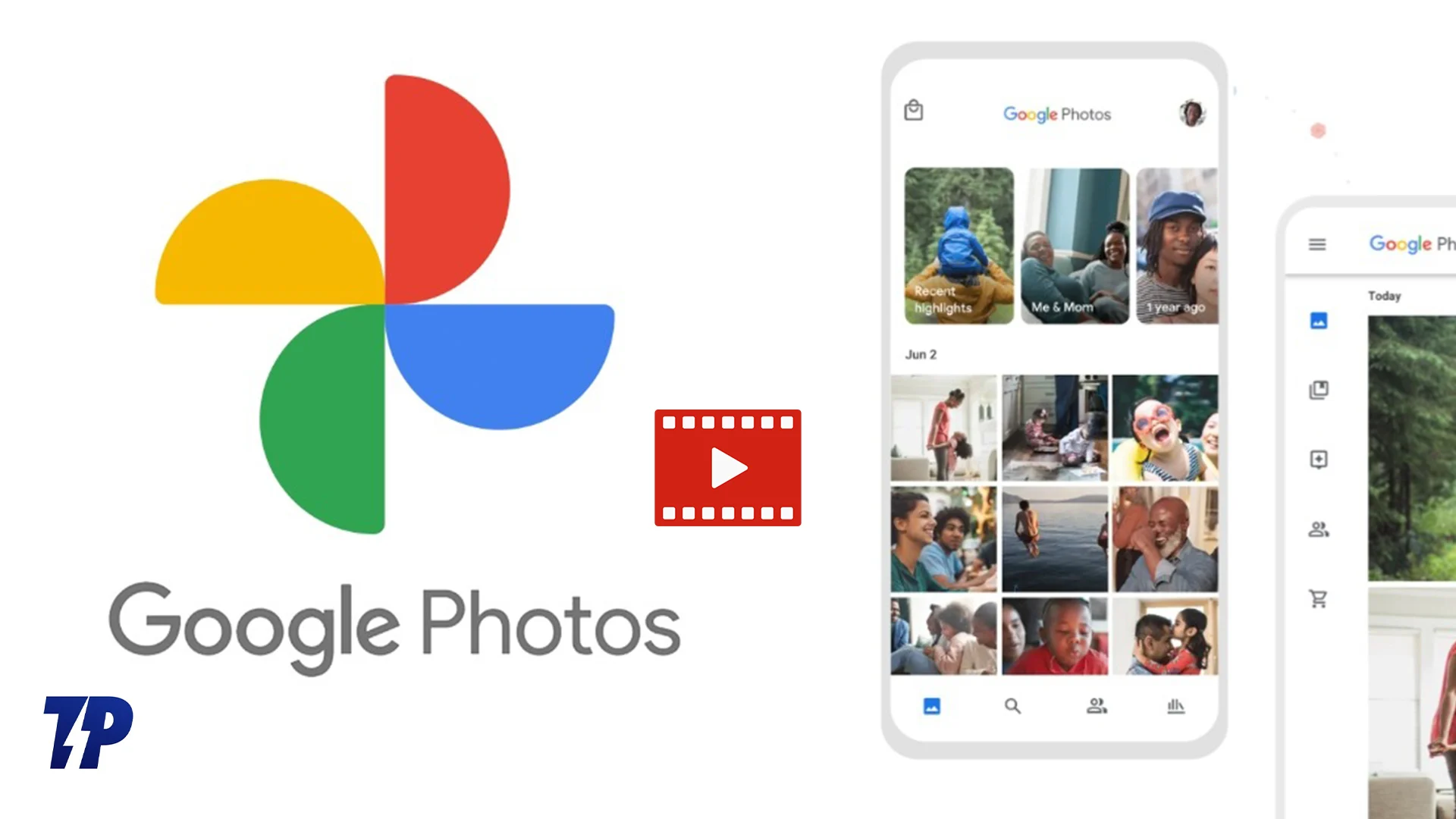
Google Foto film oluşturma aracının kullanışlı olduğu yer burasıdır. Filigransız basit videolar oluşturmak için çoğunlukla Instagram reel düzenleyicisini kullanıyorum, ancak Google Fotoğraflar film oluşturma aracı daha basittir ve her klibi manuel olarak seçmeden film oluşturmayı kolaylaştırır.
Hızlı bir video oluşturmak veya tüm anılarınızı bir filmde birleştirmek istiyorsanız Google Fotoğraflar film oluşturma aracı en iyi seçeneğiniz olabilir. Bu kılavuzda Google Foto film oluşturma aracının kullanım sürecini detaylı olarak paylaşacağım.
Bundan önce, Google Fotoğraflar Film Oluşturma Aracı'nın iOS ve web için Google Fotoğraflar'ın en son sürümünden kaldırıldığını lütfen unutmayın (Android için hâlâ kullanılabilir). Google, film oluşturma aracına benzer şekilde çalışan yeni bir öne çıkan video tanıttı.
İçindekiler
Google Foto Film Özelliği Nasıl Kullanılır?
Özellik | Android | iPhone |
|---|---|---|
Film oluşturma adımları | Google fotoğraflarını açın, '+' simgesine dokunun > 'Film'i seçin | Google fotoğraflarını açın, '+' simgesine dokunun > 'Videoyu vurgula'yı seçin |
Temalar | Mevcut (örneğin, Aşk Hikayesi, Selfie) | Müsait değil |
Kendi Filmini Yarat | Evet | Evet |
Düzenleme Seçenekleri | Yeniden düzenleyin, özel müzik ekleyin, Klipleri kırpın | Kırpın, uygulamanın kitaplığından müzik ekleyin. |
Kaydetmek | 'Kaydet'e dokunun | 'Kaydet'e dokunun |
Paylaşmak | E-posta, SMS, sosyal medya, Paylaşılabilir bağlantı | E-posta, SMS, sosyal medya, Paylaşılabilir bağlantı oluştur |
Android'de Google Foto'dan Film Oluşturun:
1. Adım: Film Oluşturma Aracına gidin:
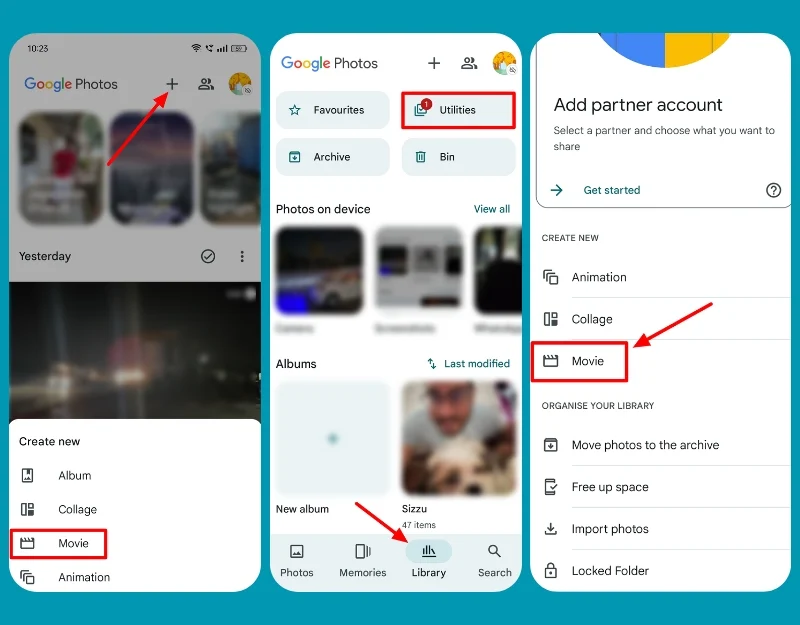
- Akıllı telefonunuzda Google Fotoğraflar uygulamasını açın, üstteki + simgesini tıklayın ve Film 'i seçin.
- Alternatif olarak ekranın altındaki Kitaplık sekmesine dokunun. Yardımcı Programlar'ı seçin ve Film'e dokunun.
Adım 2: Bir Tema Seçin:
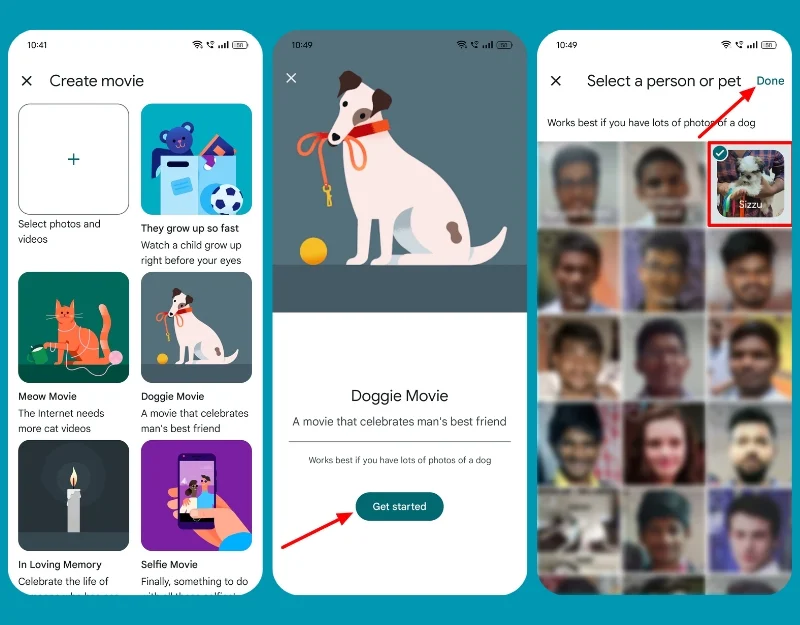

- İstediğiniz ön ayarlı temayı seçin ve Başlayın'a tıklayın.
- Kullanmak istediğiniz albümü seçin ve Bitti'ye tıklayın.
- Filminiz oluşturulacak. Bir kaç dakika bekle; film hazır olduğunda bir bildirim alacaksınız.
3. Adım: Film temanızı oluşturun:
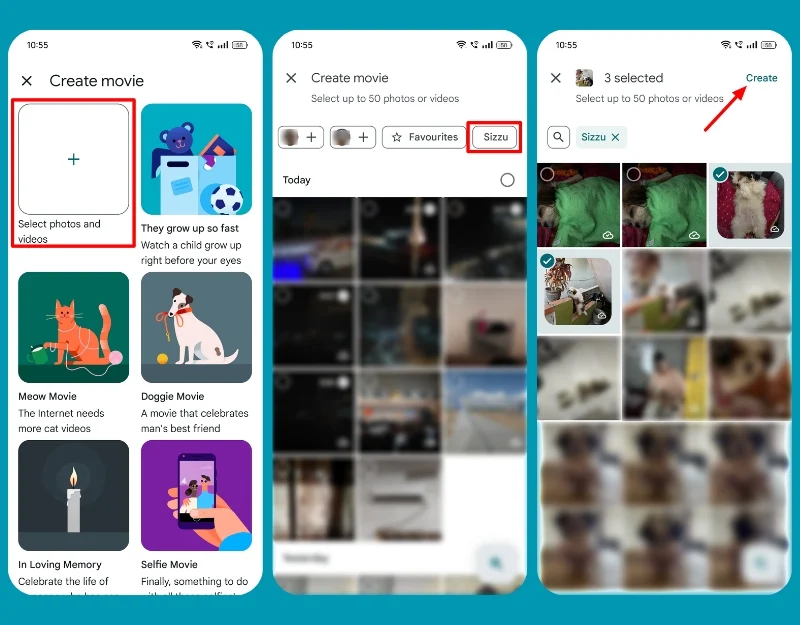
- Alternatif olarak sıfırdan bir film oluşturabilirsiniz.
- Oluştur sayfasında + simgesini tıklayın ve filminize dahil etmek istediğiniz fotoğraf ve videoları seçin.
4. Adım: Filminizi Düzenleyin:
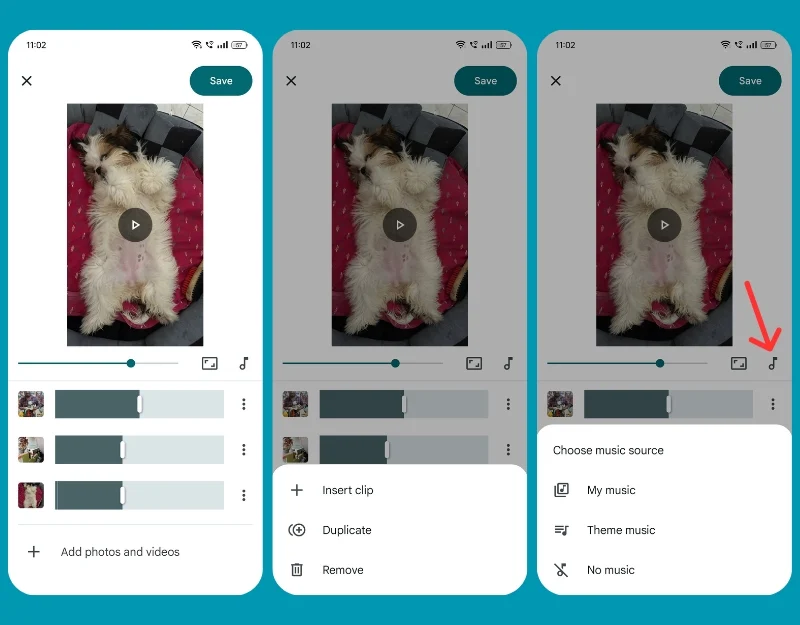
- Kliplerde temel düzenlemeler yapabilirsiniz.
- Kliplerinizi yeniden düzenleyin: Klipleri seçin ve istediğiniz sıraya göre sürükleyip bırakın.
- Müzik ekleyin: Müzik simgesine dokunun ve kitaplığınızdan veya uygulamanın kitaplığından seçim yapın.
- Benzer şekilde, her videonun uzunluğunu kırpabilir ve film efektleri sağlamak için her görüntü için hareketi etkinleştirebilirsiniz.
5. Adım: Önizleyin ve Kaydedin:
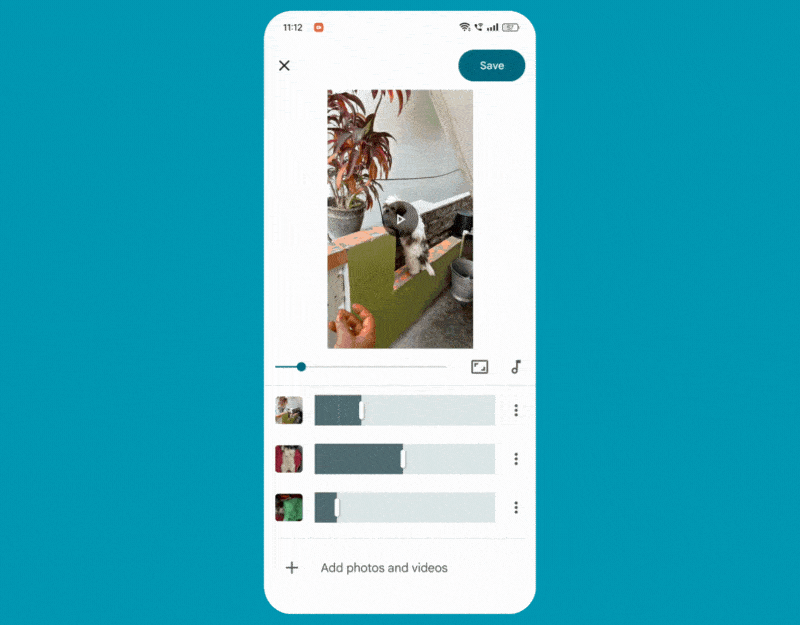
- Filminizi önizlemek için oynat düğmesine dokunun.
- Videoda gerekli ayarlamaları yapın. Filminizi Google Fotoğraflar'da depolamak için Kaydet'e dokunun.
6. Adım: Filminizi Görüntüleyin ve Paylaşın:
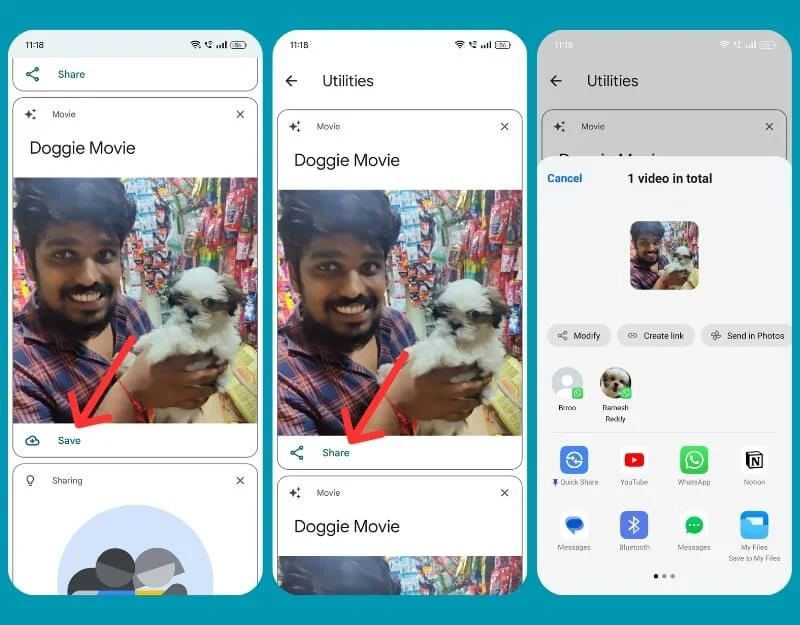
- Filmi yardımcı program klasöründe görüntüleyin (Kitaplıklar sekmesi > Yardımcı Programlar).
- Kaydet'e tıklayın ve indirilmesini bekleyin. Şimdi Paylaş'a tıklayın. E-posta, SMS, sosyal medya yoluyla paylaşabilir veya paylaşılabilir bir bağlantı oluşturabilirsiniz.
iPhone'da Google Fotoğraflar'dan Film Oluşturun:
Google Fotoğraflar iOS uygulamasındaki öne çıkan video özelliğini kullanarak bir film oluşturabilirsiniz. Film oluşturma aracına benzer şekilde çalışır ancak birkaç sınırlaması vardır. Şablonları desteklemediğinden yalnızca manuel olarak video oluşturabilirsiniz. Ayrıca videonuza özel müzik ekleyemezsiniz.
İOS'ta Öne Çıkan Videolar Nasıl Kullanılır?
Adım 1: Vurgu Oluşturma Aracına gidin:
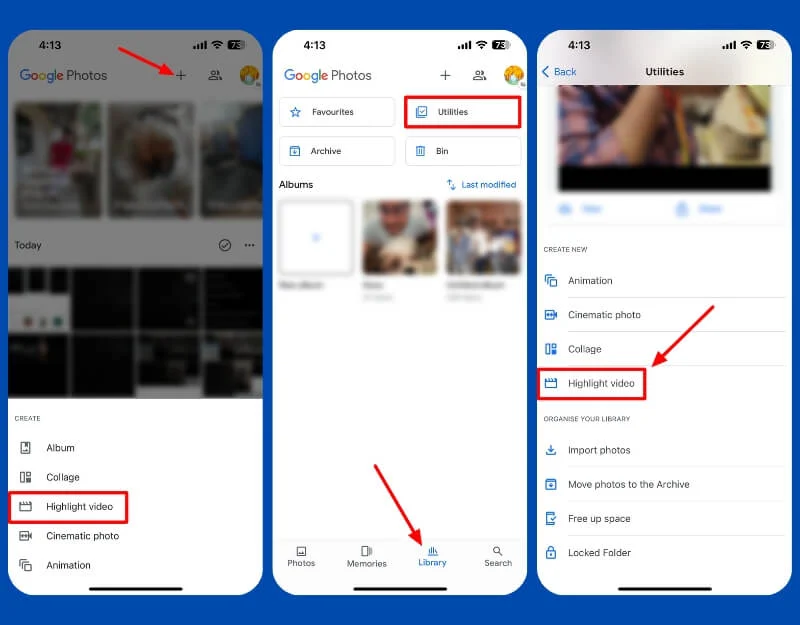
- iPhone'unuzda Google Fotoğraflar uygulamasını açın, üstteki + düğmesini tıklayın ve Öne Çıkanlar'ı seçin.
- Alternatif olarak ekranın altındaki Kitaplık sekmesine dokunun.
- Yardımcı Programlar'ı seçin ve YENİ OLUŞTUR bölümünün altındaki " Videoyu vurgula "ya dokunun.
2. Adım: Eklemek istediğiniz klipleri seçin
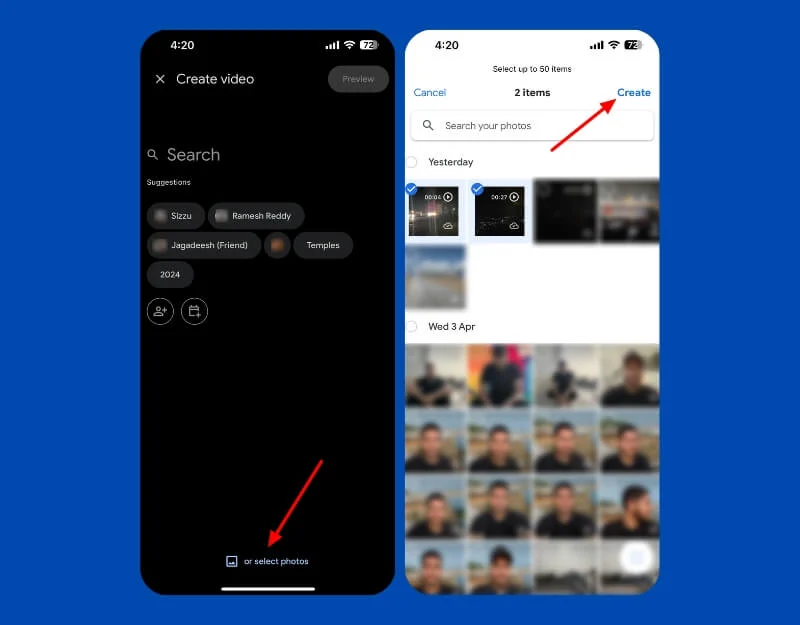
- Albümlerinizdeki öğeleri seçin veya fotoğraf kitaplığınızın tamamını görüntülemek için Fotoğraf Seç'i tıklayın.
- Fotoğrafları seçin ve Oluştur'a tıklayın.
3. Adım: Filminizi Düzenleyin
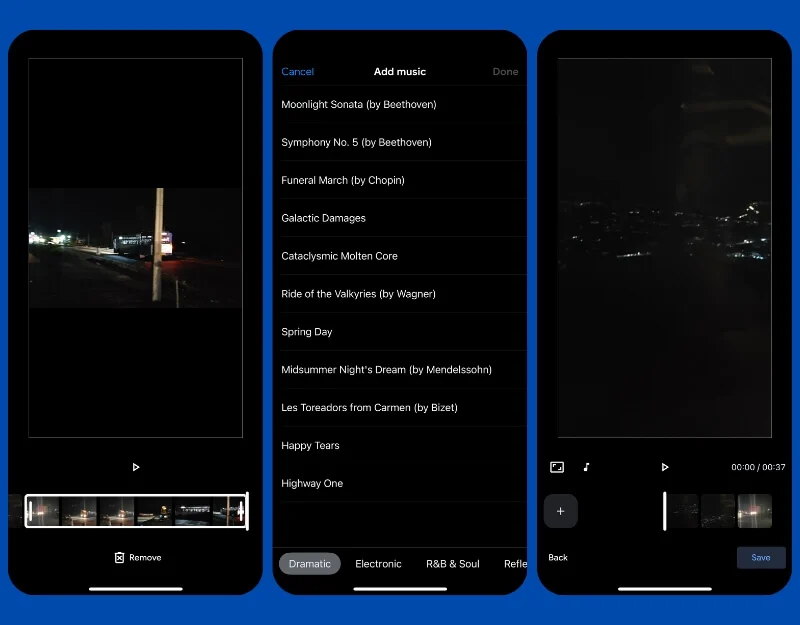
- Videoda basit değişiklikler yapabilirsiniz.
- Kliplerinizi Kırpın: Videoya dokunun ve videonun uzunluğunu kırpın.
- Müzik Ekle: Müzik simgesine dokunun ve müziği seçin.
4. Adım: Önizleyin ve kaydedin
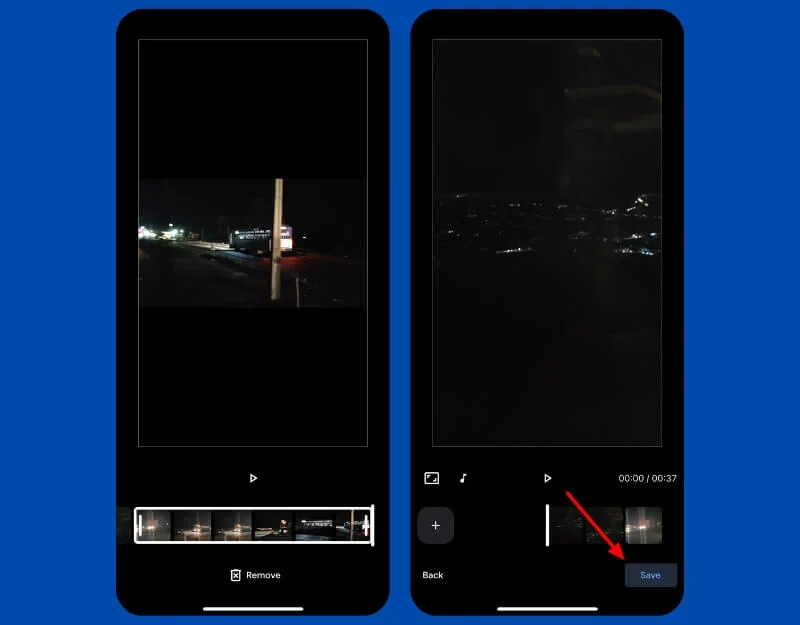
- Filminizi önizlemek için oynat düğmesine dokunun. Filmi Google Fotoğraflar'a kaydetmek için Kaydet'e dokunun.
- Videoyu tamamladıktan sonra bir bildirim alacaksınız. Videoyu Fotoğraflar sekmesinde bulabilirsiniz.
5. Adım: Videonuzu paylaşın
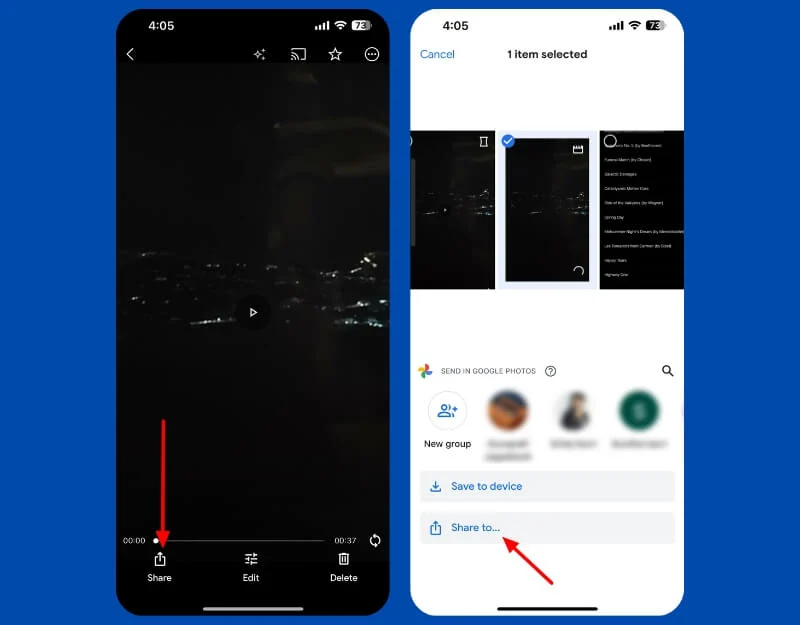
- Videoyu açın ve videoyu başkalarıyla paylaşmak için paylaş düğmesini tıklayın.
- Aynı işlemi web üzerinden de takip edebilirsiniz.
Google Fotoğraflar ile Film Oluşturma Hakkında SSS
Bir filmde kullanabileceğim fotoğraf ve video sayısında herhangi bir sınırlama var mı?
Google Fotoğraflar'da film oluşturmak için en fazla 50 fotoğraf veya video kullanabilirsiniz.
Google Fotoğraflar'ın film oluşturma özelliklerini akıllı telefonumda ve tabletimde kullanabilir miyim, yoksa Chromebook'larla sınırlı mı?
Google Fotoğraflar film oluşturma özelliği, Google Fotoğraflar uygulamasındaki tüm Android kullanıcıları tarafından kullanılabilir. Google, en son iOS ve web sürümlerinde Filmler'i kaldırdı ve film oluşturma aracının yerine yeni bir Öne Çıkanlar video özelliği ekledi.
Google Fotoğraflar'da oluşturduğum filmleri manuel olarak düzenleyebilir miyim?
Evet, Google Fotoğraflar'da oluşturduğunuz filmleri manuel olarak düzenleyebilirsiniz. Filmi kırpabilir, öğeleri kaldırabilir, müziği değiştirebilir ve daha fazlasını yapabilirsiniz. Google Fotoğraflar ile oluşturulan filmi açın ve ardından düzenle düğmesini tıklayın.
Oluşturduğum filmleri doğrudan Google Fotoğraflar'dan paylaşabilir miyim?
E-posta, SMS, sosyal medya yoluyla paylaşabilir veya paylaşılabilir bir bağlantı oluşturabilirsiniz. Filmi açın, paylaş simgesini tıklayın ve oluşturmak istediğiniz medyayı seçin. Paylaşılabilir bir bağlantı oluşturmak için oluştur bağlantısına tıklayın.
